- Unity ユーザーマニュアル (2019.4 LTS)
- Unity サービス
- Unity Organizations
- Organization のプロジェクトの管理
Organization のプロジェクトの管理
新規にプロジェクトを作成すると、Organization に割り当てられます。追加の Organization を何も作成していない場合は、自動的にデフォルトの Organization に割り当てられます。アカウント内に複数の Organization がある場合は、どの Organization を使用するかを選択できます。そのため、プロジェクトは Organization のロール設定を継承します。ただし、ユーザーが特定のツールや情報にアクセスする必要がある場合は、Organization すべてのプロジェクトのポートフォリオへのアクセスを許可しないで、それぞれのプロジェクト独自の他と異なるロールを与えることが可能です。詳しくは、 Organization の管理 の Members & Groups を参照してください。
Organization 所有者として、プロジェクトを管理するために以下も行えます。
プロジェクトのアーカイブと復元
プロジェクトを削除できないと、ダッシュボードが散らかってきます。ダッシュボードを整理するために、使用しないプロジェクトをアーカイブすることができます。プロジェクトをアーカイブすると、Projects リストに表示されなくなります。
Unity Dashboard にサインインします。
アーカイブする Organization を選択します。
左側のナビゲーションペインで Settings > General の順にクリックします。
-
Project のページで Archive my project for ALL Unity services ボタン をクリックします。
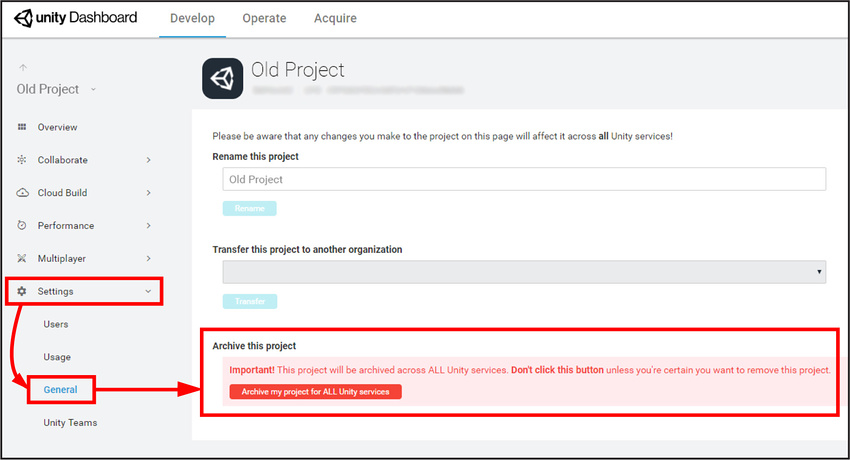
Archive Project ウィンドウ -
Archive Project 確認ポップアップウィンドウで、アーカイブしたいプロジェクト名を入力し、Yes, archive it ボタンをクリックします。
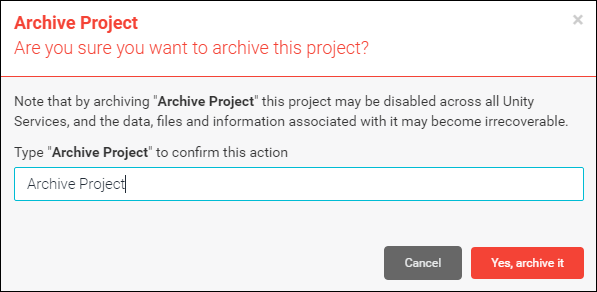
Archive Project 確認ウィンドウ
アーカイブしたプロジェクトの表示や再アクティベーションは、以下の手順で行います。
Unity Services Dashboard にサインインします。
-
ページの右側にある View Archived Projects をクリックします。

View archived Projects ウィンドウ -
再アクティベーションするプロジェクトを探して、Unarchive ボタンをクリックします。
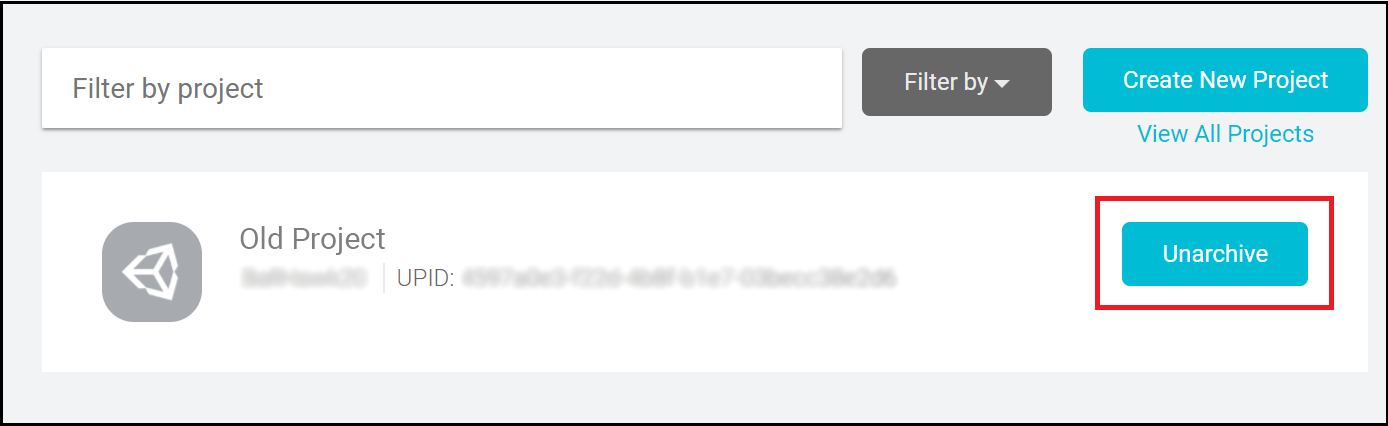
Unarchive Projects ウィンドウ
プロジェクト名の変更
- Unity Services Dashboard にサインインします。
- 名称変更するプロジェクトを選択します。
- 左側のナビゲーションペインで Settings > General の順にクリックします。
- Rename this project テキストボックスで、プロジェクトの新しい名前を入力し、Rename ボタンをクリックします。
- 2018–04–25 公開ページ